前言
在windows系统中为树莓派3B+刷入OpenWRT并配置为主路由。
一、OpenWRT 是什么?
百度AI:OpenWRT拥有强大的网络组件和扩展性,常常被用于工控设备、电话、小型机器人、智能家居、路由器以及VOIP设备中。同时,它还提供了100多个已编译好的软件,而且数量还在不断增加,而OpenWrtSDK更简化了开发软件的工序。OpenWRT不同于其他许多用于路由器的发行版,它是一个从零开始编写的、功能齐全的、容易修改的路由器操作系统。
简单的说就是 软路由
二、步骤
1.下载OpenWRT 的 固件 img
官方下载地址:https://openwrt.org/toh/views/toh_fwdownload
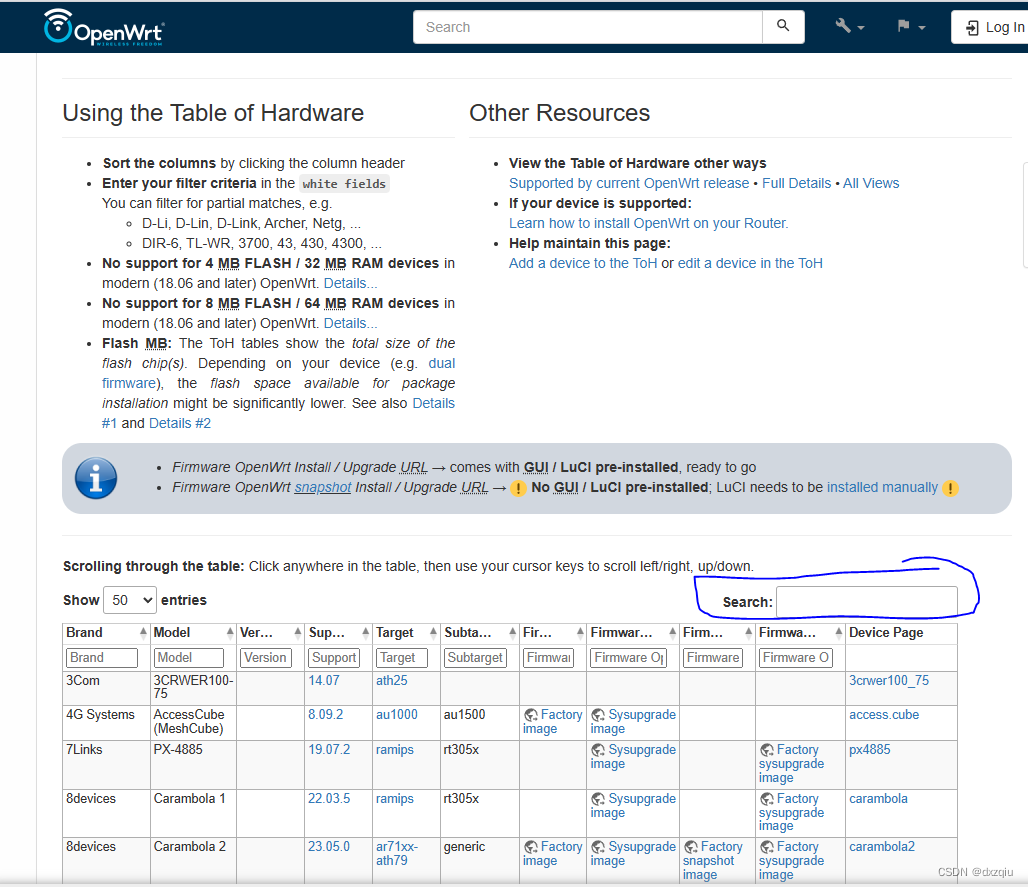
在Search 搜索框中输入 raspberry 选择自己的树莓派版本(我的是3B+);
选中 “Factory image”链接字样下载(关于固件版本的区别自行百度),下载的固件gz文件实例如下:“openwrt-23.05.0-bcm27xx-bcm2710-rpi-3-ext4-factory.img.gz”(大概十几兆),使用7zip解压软件解压得到img文件示例如下“openwrt-23.05.0-bcm27xx-bcm2710-rpi-3-ext4-factory.img”(大概一百多兆),该文件就是需要写入树莓派SD卡的img固件文件。
2.写入SD
1、使用软件“SD Card Formatter”格式化SD卡
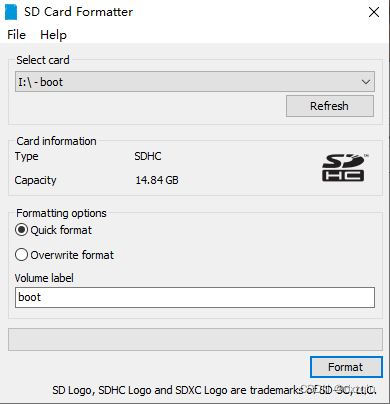
2、使用软件"Win32DiskImager.exe"将 img文件写入SD卡
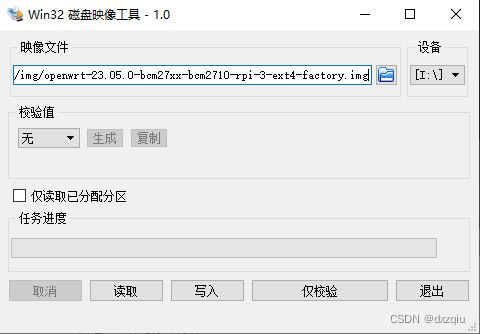
写入完成
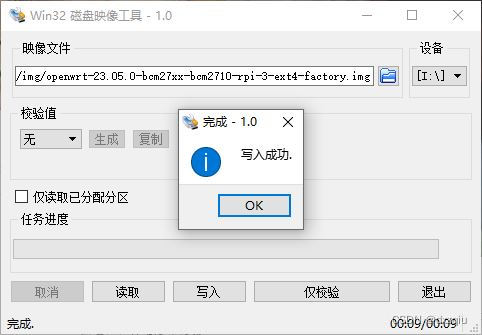
3.插卡开机
3.1、将SD卡插入你的树莓派,开机。
4.配置
4.1、使用网线连接树莓派RJ45网口。本机IP设置为自动分配DHCP,树莓派的DHCP服务器会自动给本机分配一个192.168.1.X的IP地址(当然此步你也可以直接设置本机IP地址为196.168.1.X (X!=1)。
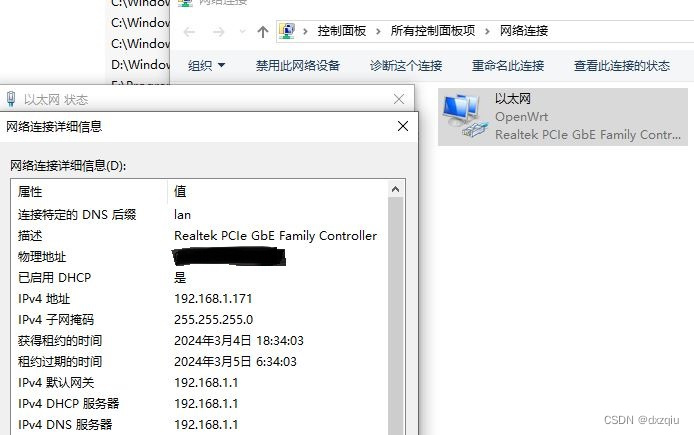
4.2 网页配置OpenWRT。
4.2.1 在浏览器中输入IP地址 “http:\192.168.1.1”。初始用户名root,没有密码。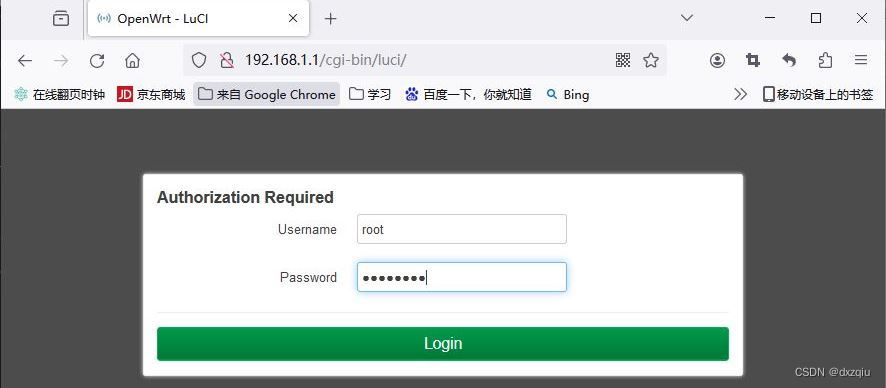
登录后界面如下:
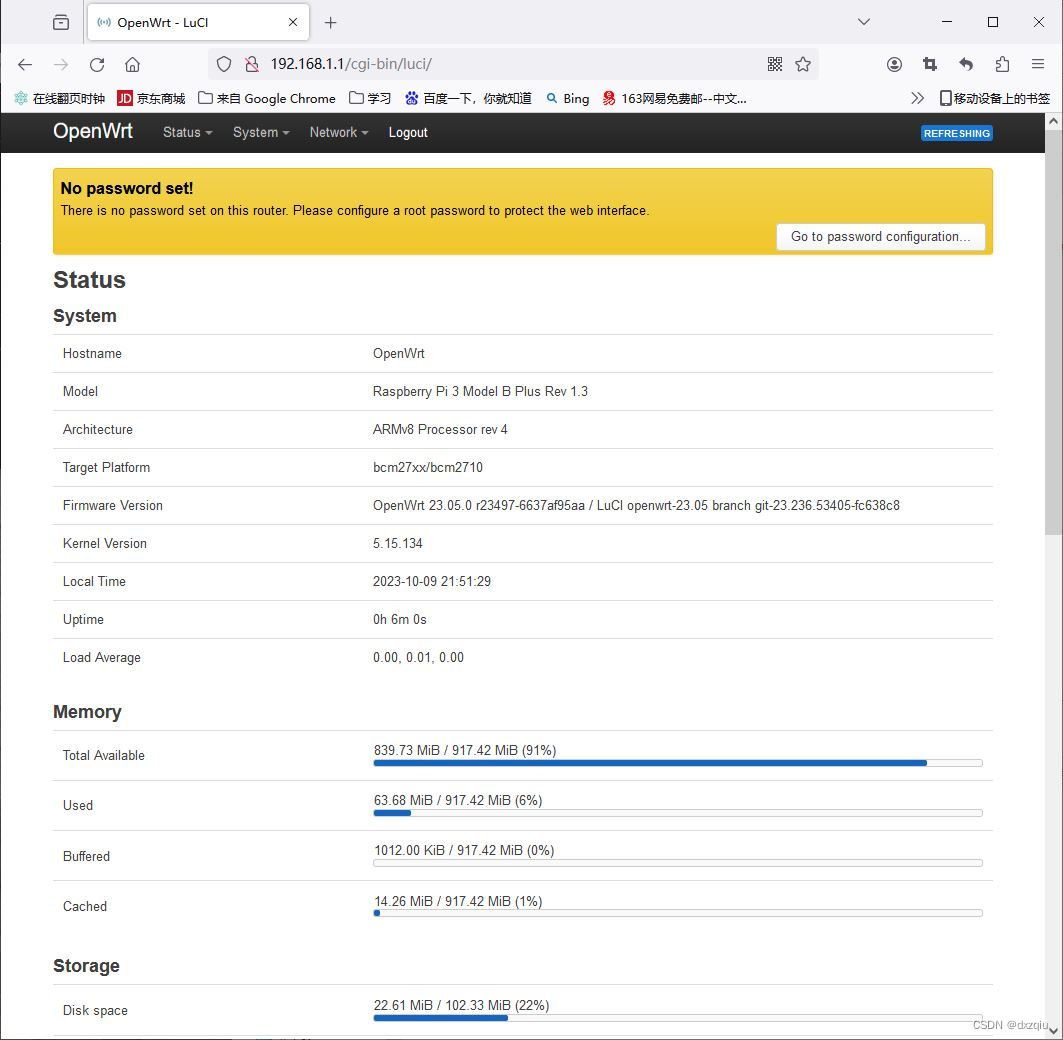
备注:下面的网页配置也可以通过cli命令,使用putty等软件SSH到树莓派即可,感兴趣的可以自己研究,登录后如下
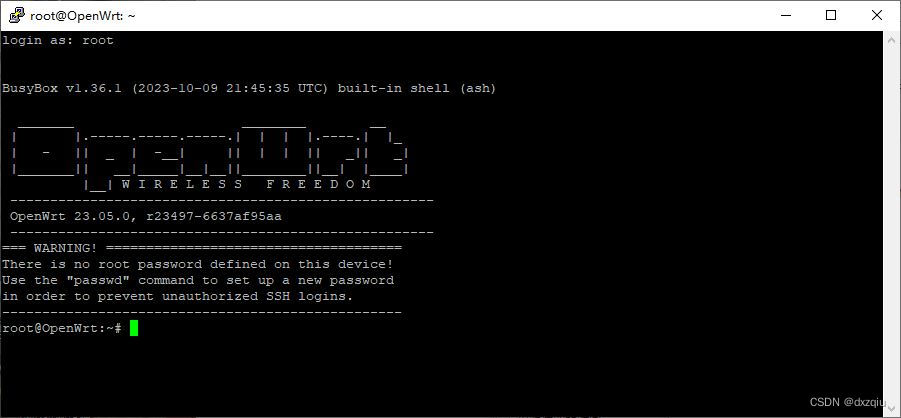
4.2.2 修改登录口令。网页登陆后会提示修改口令,建议修改。
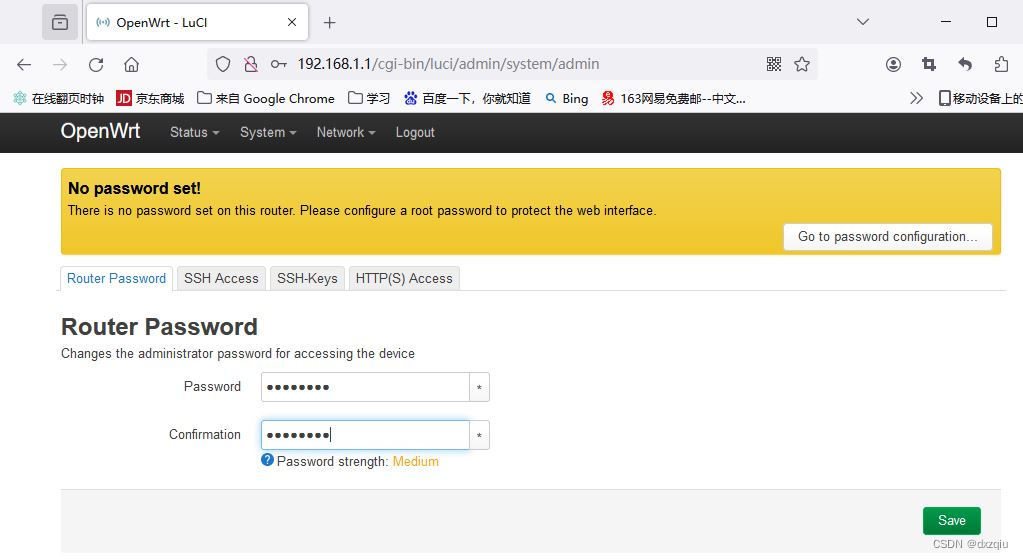
4.3 配置网络。主要是Interfaces和wireless两部分
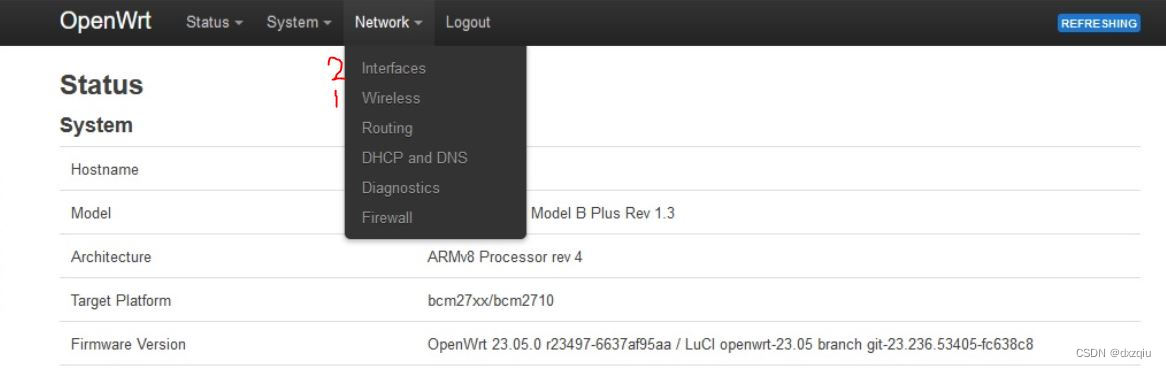
4.3.1 Network->wireless
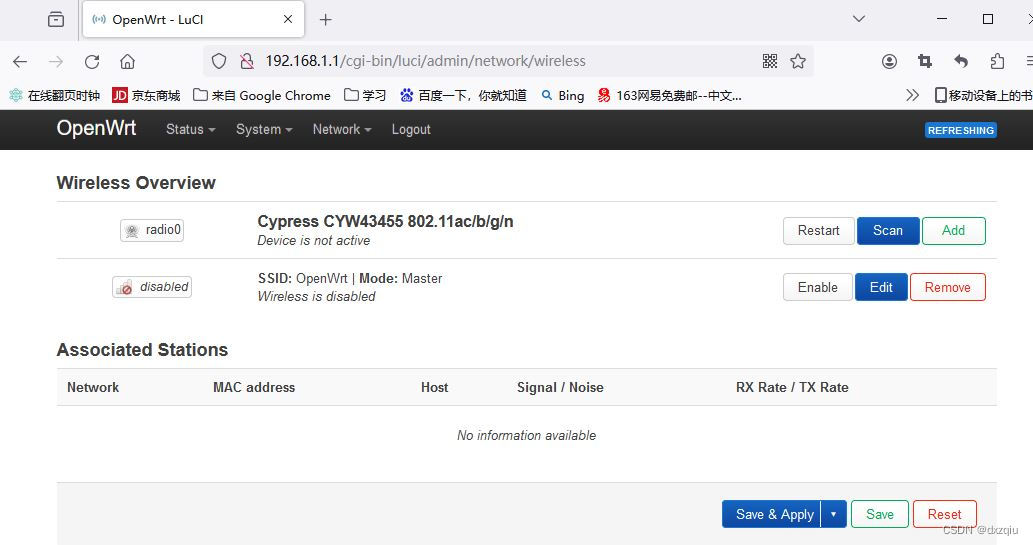
默认无线是关闭的,点击图中“SSID:OpenWRT”的条目后的"Enable"按钮启用wifi,再点击"Edit"按钮编辑wifi信息。
先配置wifi的“ESSID”(可任意起名),“Network”处选择“lan’”;
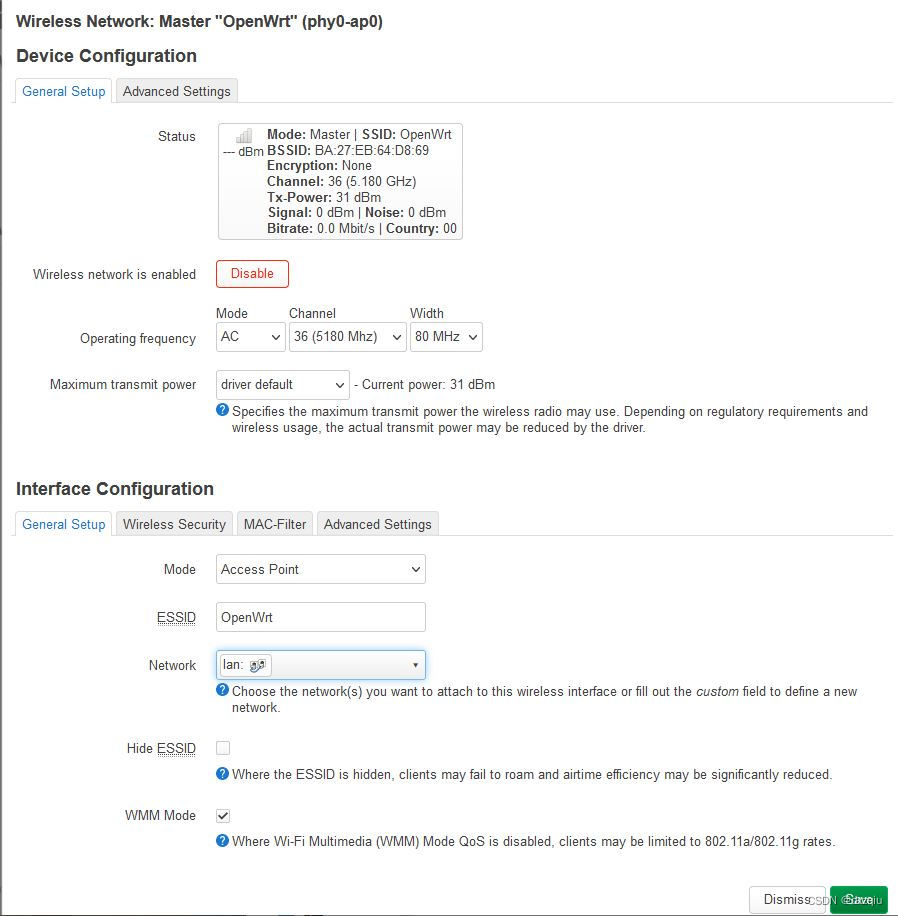
再修改wifi的密码,如下图
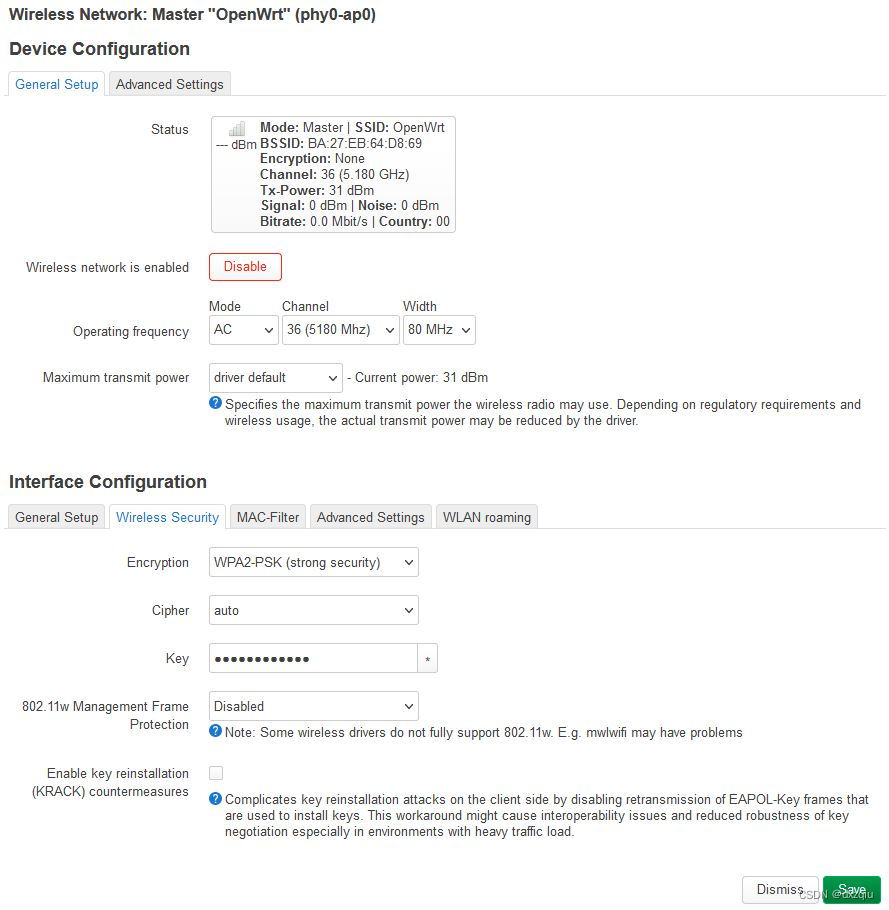
配置完成后点击“save”保存。
此时在wifi中可以看到树莓派创建的wifi,如下图
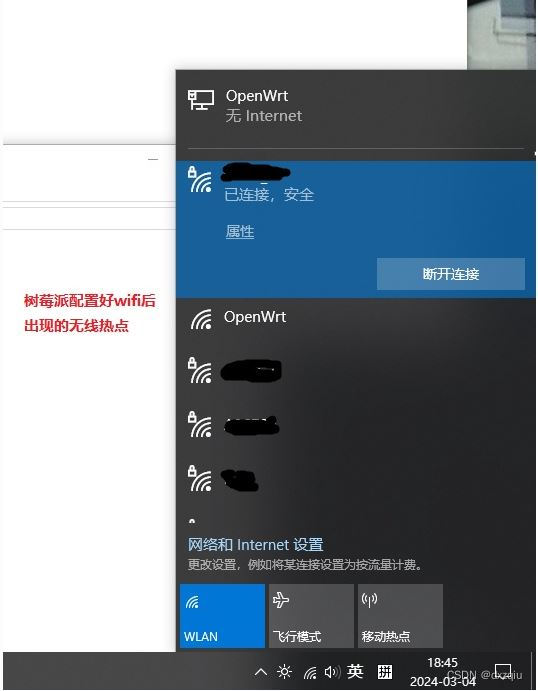
4.3.2 Network->Interfaces
在配置接口前,建议使用电脑的wifi连接上一步创建的wifi(OpenWrt),再进行随后的配置。
4.3.2.1 修改lan属性
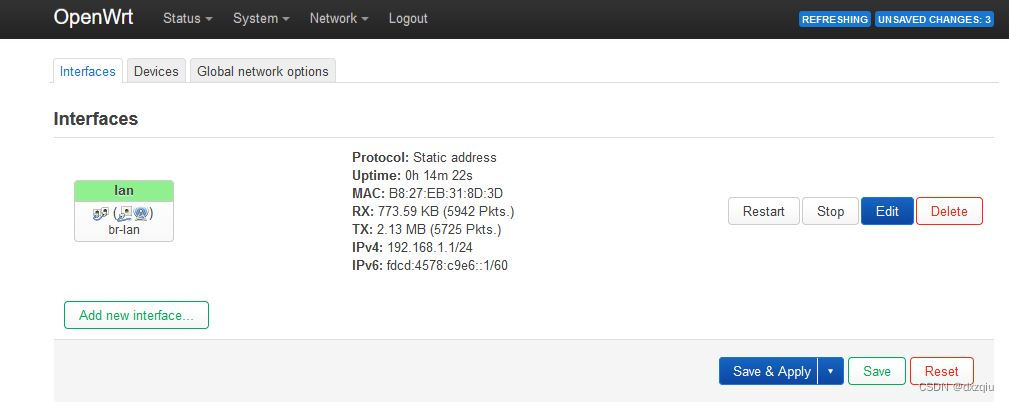
点击“Edit”按钮,将“Device”的默认值“br-lan”切换为为创建的wifi“phy0-ap0”,
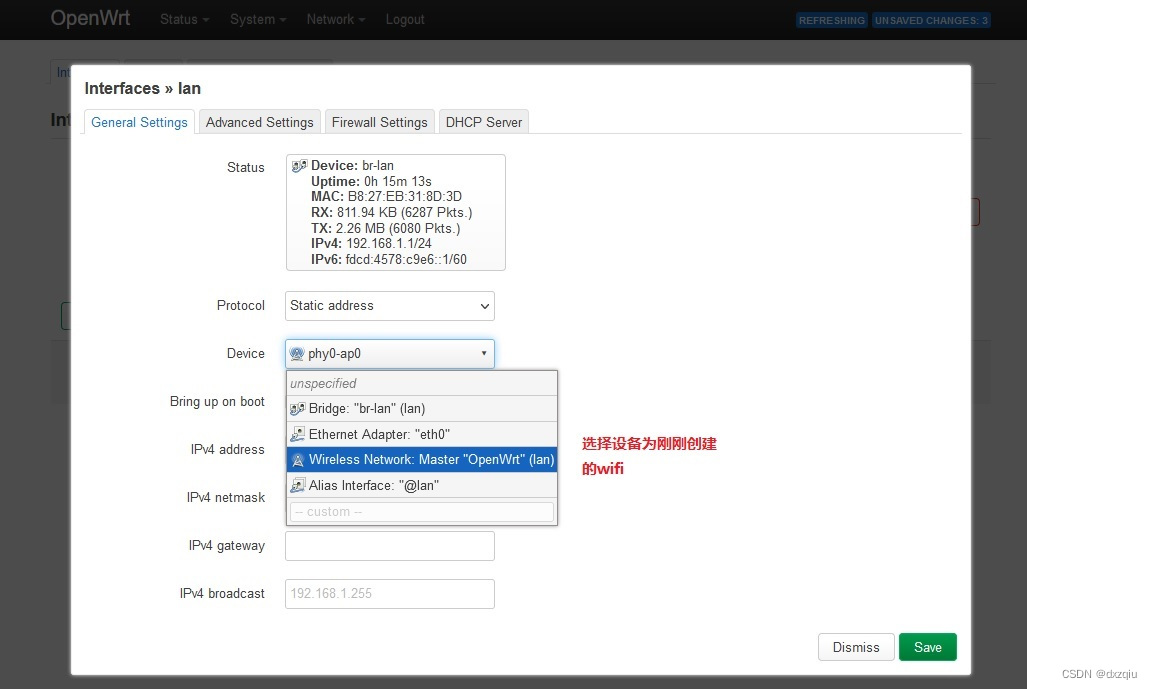
Protocol选择为“Static address”:
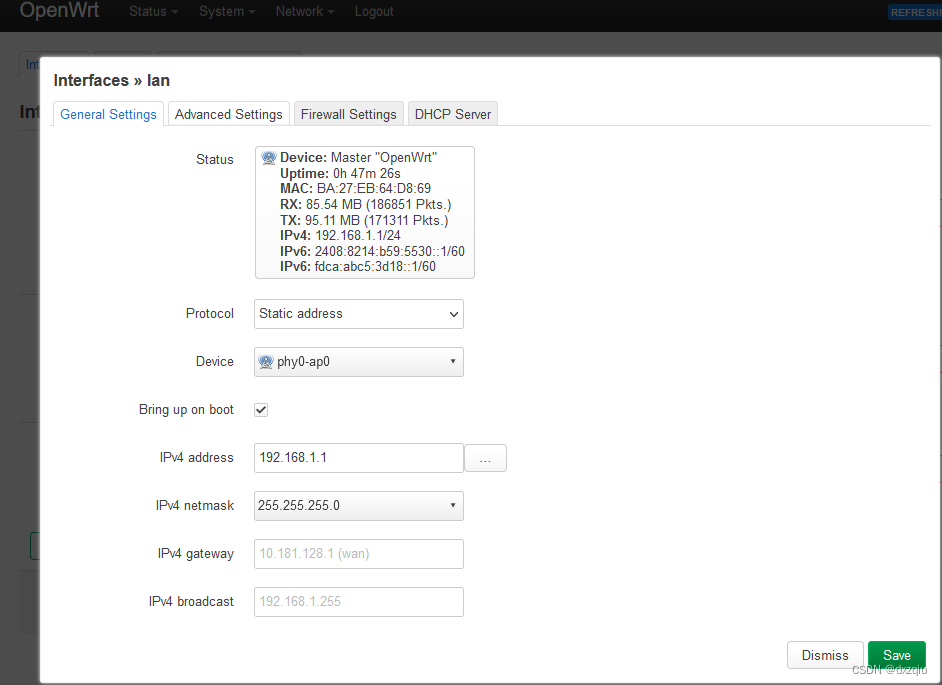
取消lan->DHCP_Server页面的“Ignore interface”的✔
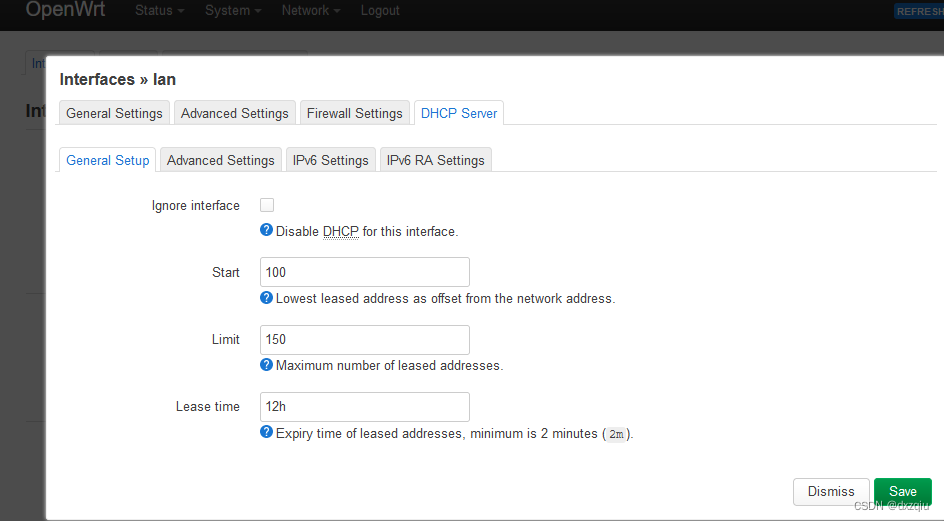
点击“save”保存。
4.3.2.2 增加wan接口。
因为要将树莓派的OpenWRT作为主路由,即连接光猫的出口网线,所以要配置wan用于访问互联网。
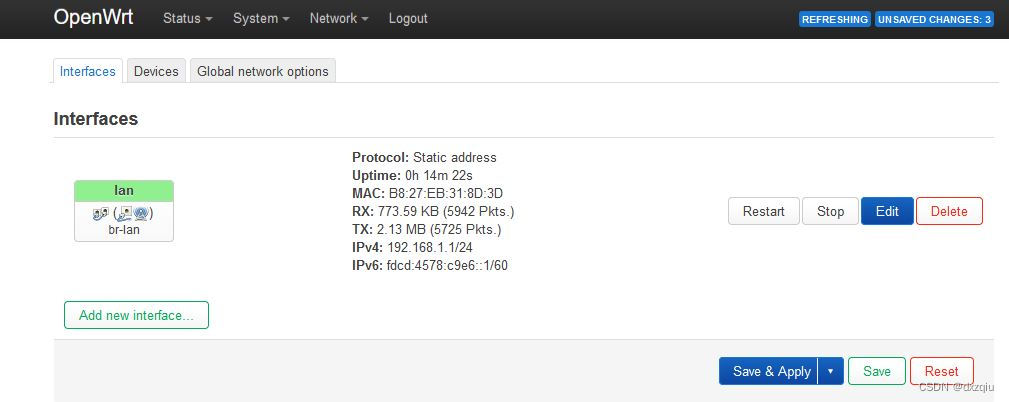
在Interface界面点击“Add new interface”;为wan起名,一般就叫“wan”即可,“Protocol”选择拨号上网“PPPoE”;
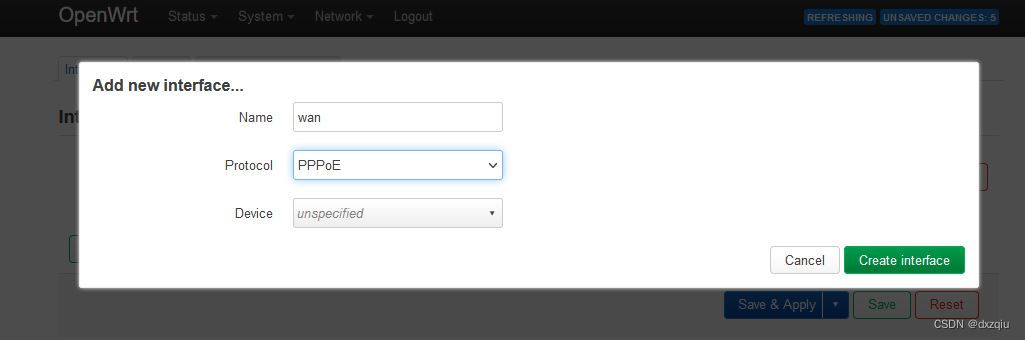
点击“Create Interface”后弹出如下页面,选择“Device”为“Ether Adapter ‘eth0’”(该接口就是树莓派3B+上唯一的RJ45接口),在“PAP/CHAP username”中输入 宽带账号,在“PAP/CHAP password”中输入 宽带密码。
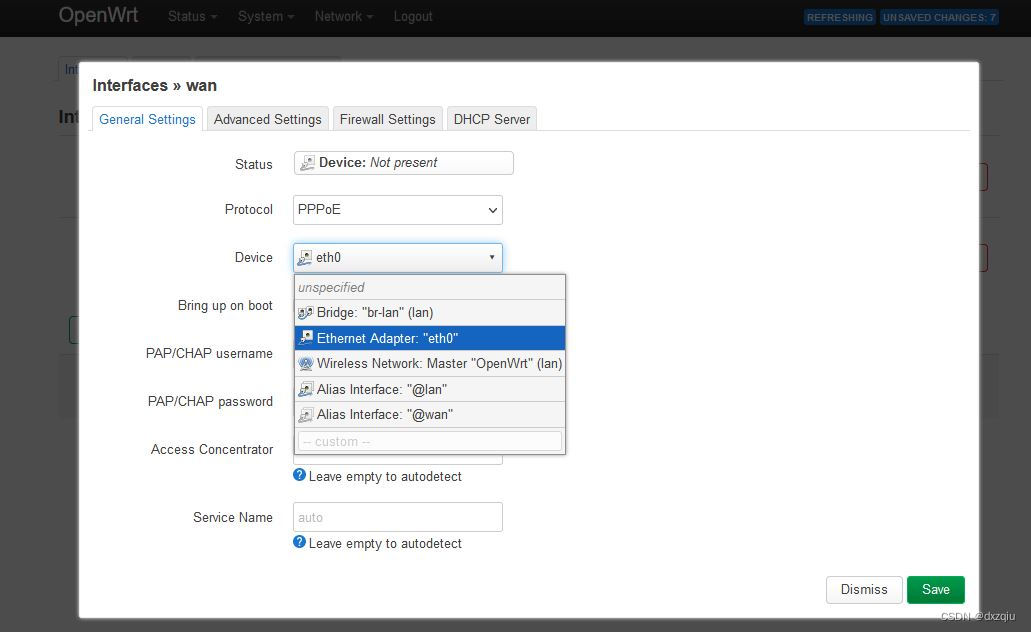 取消wan->DHCP_Server页面的“Ignore interface”的✔
取消wan->DHCP_Server页面的“Ignore interface”的✔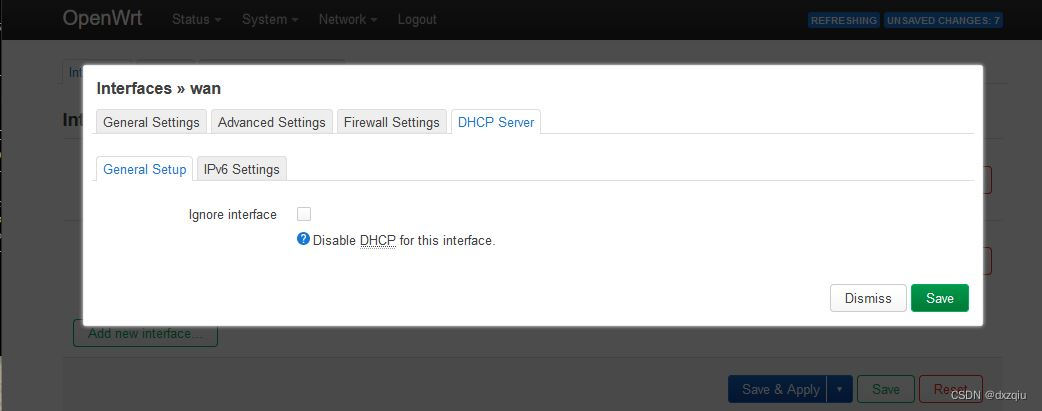
4.3.3 保存所有配置并生效
所有配置完成后,点击界面右上角的“UNSAVED CHANGES:X”(X代表为保存的配置数量),确认保存

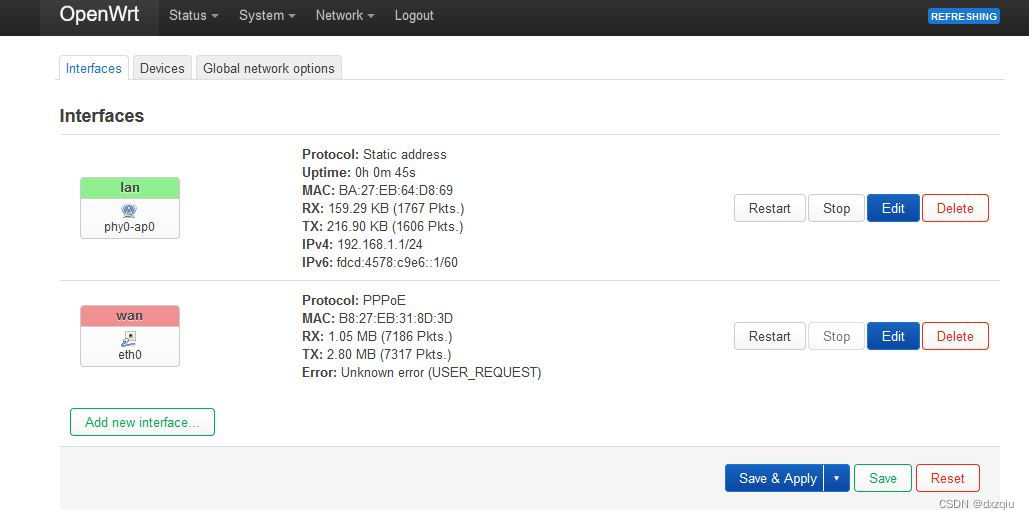
5.插入网线网上冲浪
将宽带网线插入到 树莓派RJ45接口,重启树莓派。此时之前的wifi热点“OpenWrt”可以正常连接并访问互联网。
登录192.168.1.1查看此时的接口配置如下:
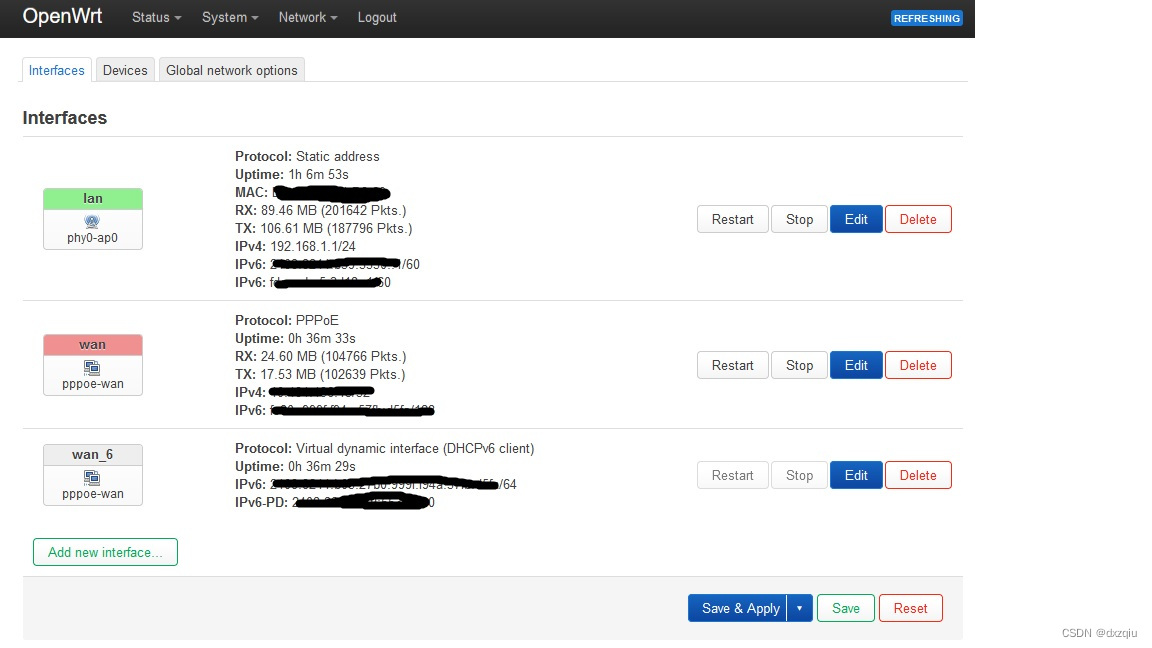
总结
概括的讲就是
1、将OpenWrt的img文件刷入SD卡
2、使用web页面配置wifi、lan、wan。





















 2160
2160











 被折叠的 条评论
为什么被折叠?
被折叠的 条评论
为什么被折叠?








